Excel dni robocze
SPIS TREŚCI
Liczenie dni w MS Excel
Każda data zapisana prawidłowo w programie MS Excel może zostać zamieniona na liczbę. Inaczej mówiąc każda data ma swój odpowiednik w liczbie. Dla przykładu:
1 = 1.01.1900 2 = 2.01.1900 44152 = 17.11.2020
Oznacza to, że każdy kolejny dzień w dacie w programie Excel jest kolejną liczną. Pierwszą datą od której zaczynamy liczenie jest data 1 stycznia roku 1900. Wszystkie daty przed tą datą nie będą rozpoznane przez Excela jako prawidłowa data. Najwidoczniej twórcy programu założyli, że aż tak daleko nie będziemy się cofać w przeszłość.
Dzięki temu, że data jest w pewnym sensie wartością liczbową możemy z nią postępować w sposób podobny jak do zwykłych liczb. Tak samo jak w matematyce gdy chcemy dwie liczby do siebie dodać możemy dodać do siebie dwie daty w Excelu. Do daty możemy również dodawać liczby albo je odejmować. Dodanie liczby skutkuje tym, że jako wynik dodawania mamy datę starszą o liczbę dni, którą do tej daty dodamy. Odjęcie liczby od daty zwróci nam datę starszą ponieważ odejmując cofamy się w przeszłość.
Za każdym jednak razem nie ważne czy odejmując czy dodając liczby do daty otrzymamy datę. Data ta będzie albo wcześniejsza albo późniejsza. Liczba dni którą dodajemy albo odejmujemy od daty zawsze będzie liczną dni całkowitą czyli obejmującą zarówno dni robocze jak i weekendy. Święta oczywiście też ponieważ tych jako takich program nie rozróżnia. Tutaj możesz poczytać więcej o odejmowaniu dat w Excelu, gdy nie zwracamy uwagi na dni wolne/robocze.
Funkcja DNI.ROBOCZE
Co jednak zrobić jeżeli chcemy policzyć ile dni roboczych minęło między dwoma datami ? Standardowo jeżeli odejmujemy od daty starszej datę młodszą to otrzymamy liczbę dni miedzy tymi dwoma datami. Będzie to liczba wszystkich dni. Zarówno weekendów jak i dni roboczych. Aby móc obliczyć ile jest dni tylko roboczych między tymi dwoma datami musimy użyć funkcji DNI.ROBOCZE.
DNI.ROBOCZE(data początkowa ; data końcowa ; [święta])
Funkcja ta składa się z trzech elementów. Najpierw zaznaczamy komórkę z datą większą (początkową) a następnie z datą mniejszą (wcześniejszą). Możemy oczywiście wpisać te daty ręcznie bezpośrednio w naszej funkcji. Na samym końcu mamy argument opcjonalny czyli święta. Excel nie ma zapisanych polskich świąt ani żadnych innych świąt w swojej pamięci. Jeżeli chcemy aby święta były brane pod uwagę w naszej funkcji musimy wypisać wszystkie święta w komórkach w Excelu a następnie jako trzeci argument tej właśnie funkcji , zaznaczyć je.
Rysunek 1. Budowa funkcji DNI.ROBOCZE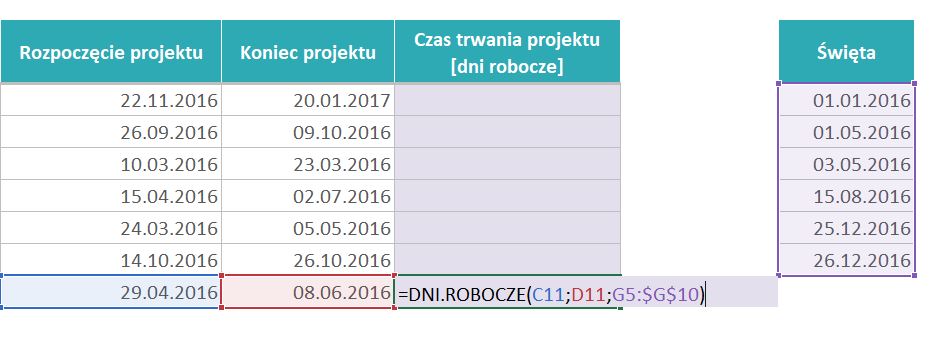
Efektem działania funkcji DNI.ROBOCZE będzie więc liczba dni roboczych między dwoma datami. Bez weekendów oraz bez świąt, jeżeli święta te były wcześniej zapisane i zaznaczone w samej funkcji.
Mamy więc jeden przykład na to jak można wykonywać obliczenia z datami ale tylko na dniach roboczych. Jeśli chcesz dogłębniej przećwiczyć tę lub inne funkcje, to zapraszam na nasze platformę kursów z Excela online.
Funkcja DZIEŃ.ROBOCZY
Wyobraźmy sobie nieco inną sytuacje. Poprzednia funkcja pokazywała nam ile dni roboczych jest między dwoma wskazanymi datami. Dodatkowo mogliśmy uwzględnić bądź nie święta, które między tymi dwoma datami mogą się pojawić.
Funkcja DZIEŃ.ROBOCZY pokazuje nam nie liczbę dni a konkretną datę. Datę, która będzie występować po wskazanej liczbie dni roboczych.
Funkcja ta więc zastępuje nam zwykłe równanie gdzie albo odejmujemy albo dodajemy do daty jakąś liczbę. Chcąc w ten sposób obliczyć jaka data przypadnie po lub przed wskazaną liczbą dni.
DZIEŃ.ROBOCZY(data początkowa; liczba dni; [święta])
Podobnie jak funkcja DNI.ROBOCZE funkcja DZIEŃ.ROBOCZY składa się z trzech elementów. Pierwszy jest identyczny czyli zaznaczamy naszą datę do której chcemy dodać albo odjąć liczbę dni roboczych. Drugi argument to liczba dni roboczych. Jeżeli chcemy dodać liczbę dni to wpisujemy liczbę dodatnią. Jeżeli chcemy odjąć to wpisujemy liczbę ujemną.
Rysunek 2. Excel dni robocze funkcja DZIEŃ.ROBOCZY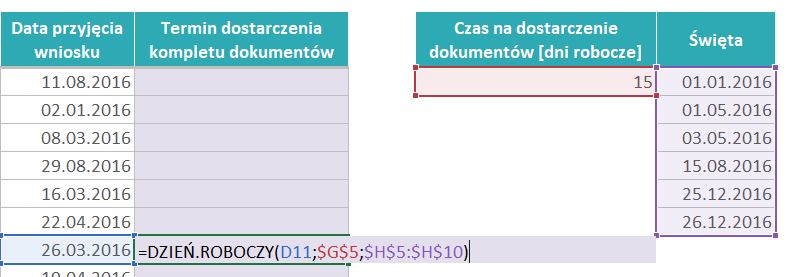
Możemy więc w prosty sposób ominąć ograniczenie jakim jest liczenie na datach wszystkich po kolei dni, stosując właśnie jedną z dwóch funkcji. DZIEŃ.ROBOCZY albo DNI.ROBOCZE.
Wiele innych zadań na dniach roboczych
Sprawdź za darmo calculatic.pl gdzie znajdziesz wiele więcej informacji o dniach roboczych!


O datach słów kilka
Excel posiada wiele różnych funkcji dat. Cześć z nich pomaga nam okiełznać dni robocze i wydobyć właśnie informacje jedynie o tym typie dat.
Wszystkie funkcje dat znajdują się w zakładce formuły.
Rysunek 3. Excel dni robocze zakładka formuły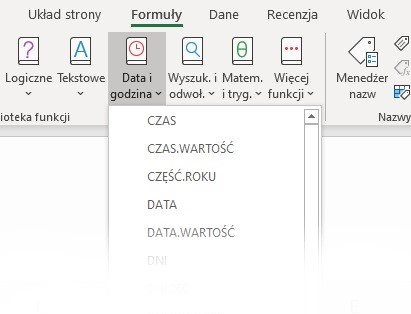
W tym miejscu znajdziesz funkcje dat. Po najechaniu myszką na nazwę funkcji zobaczysz jej krótki opis oraz budowę.
Excel dzięki swojemu genialnemu rozwiązaniu sprawił, że data stała się niejako kolejną zmienną w obliczeniach matematycznych. Daty możemy dodawać i odejmować. Możemy je ze sobą porównywać jak zwykłe liczby. Przykładem takiego zastosowania może być użycie daty w funkcji JEŻELI gdzie data staje się częścią jej pierwszego argumentu czyli pytania logicznego.
Pamiętać trzeba jednak o tym aby nasza data była zapisana w sposób prawidłowy. Odpowiedni format daty sprawia, że Excel będzie wiedział, że data jest datą a nie np. zwykłym tekstem.
Gdy już dobrze zapiszemy datę będziemy mogli spokojnie przejść do naszych obliczeń i działań. Całą resztą zajmie się MS Excel.
